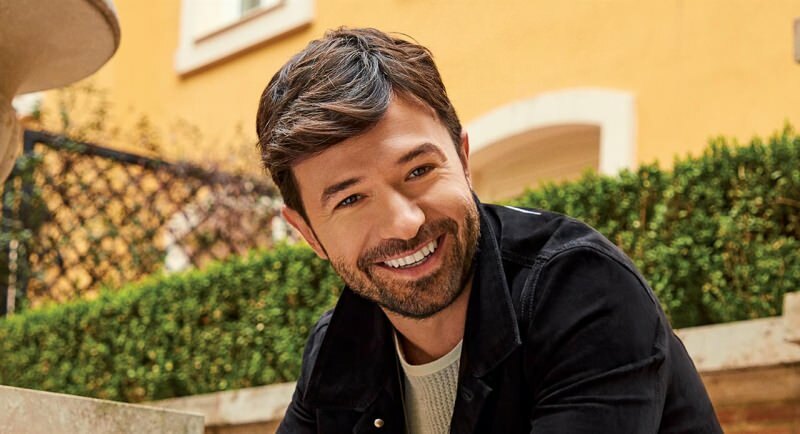Senast uppdaterad den

Vill du överföra dina SMS-meddelanden från Android till iPhone? Den goda nyheten är att du kan göra det, men det finns en varning.
Om du flyttar från Android till iPhone är det problematiskt att överföra dina SMS-textmeddelanden från din gamla telefon till den nya. Det finns dock en lösning, eftersom du kan överföra SMS från Android till iPhone med Apples Flytta till iOS app för Android.
Varningen är att du behöver en iPhone som är ny ur kartongen eller återställd till fabriksinställningarna. När din iPhone är ny eller återställd är det enkelt att överföra SMS.
Om din iPhone redan är konfigurerad kan du fortfarande överföra SMS-meddelanden mellan Android och iPhone med en skrivbordsapp från tredje part (även om det är lite dyrare). Vi kommer att förklara hur man använder båda metoderna nedan.
Hur man överför SMS-meddelanden från Android till iPhone med Flytta till iOS
Det är viktigt att notera att du använder Flytta till iOS appen kräver en ny eller helt återställd iPhone. Så om du redan har konfigurerat din iPhone måste du radera och återställa din
Tyvärr, om du återställ din iPhone utan att förlora din data, appen Flytta till iOS fungerar inte.
Se också till att båda enheterna är anslutna till samma Wi-Fi-nätverk och anslutna till ström (eller fulladdade). Apple föreslår också att du kontrollerar din Android-telefons data (inklusive SD-kortet) för att säkerställa att den passar på din nya iPhone.
Så här överför du SMS från Android till iPhone med Flytta till iOS:
- Arbeta igenom de första inställningsskärmarna på din iPhone, som att välja språk och ansluta till Wi-Fi.
- Välj Ställ in manuellt länk på Snabbstart skärm.
Notera: Du kan bli ombedd att aktivera eSIM (om din telefon har ett) innan du fortsätter.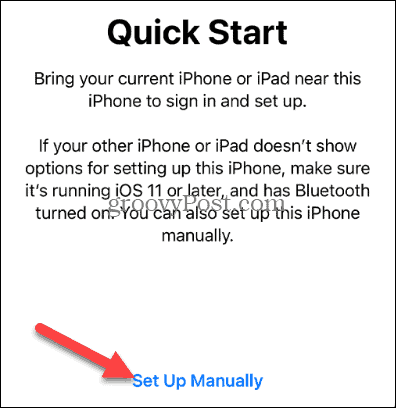
- På Appar och data på skärmen, tryck på Flytta data från Android alternativ från menyn.
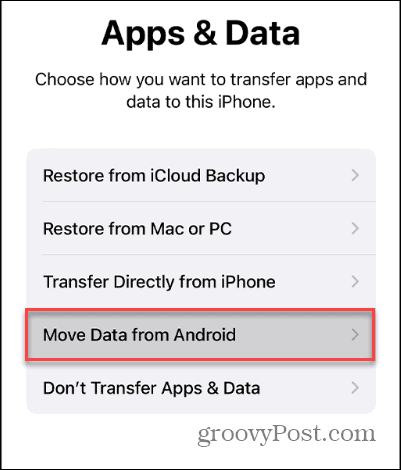
- Ladda ner och installera nu på din Android-telefon Flytta till iOS-appen om du inte redan har det – tryck för att öppna det.
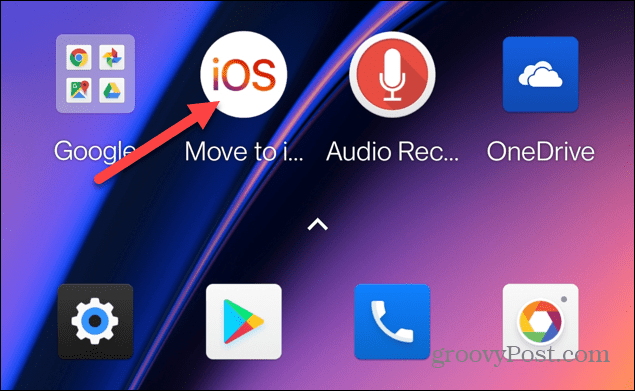
- Knacka Hålla med till EULA och tryck Fortsätta att gå vidare med dataöverföringar.
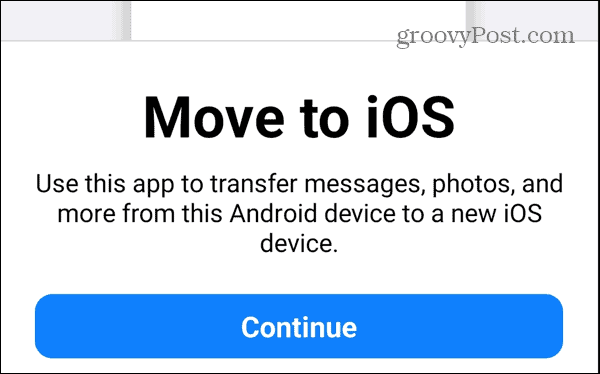
- Tillåt appen behörigheter för din Android-telefons data och inställningar, inklusive SMS-åtkomst.
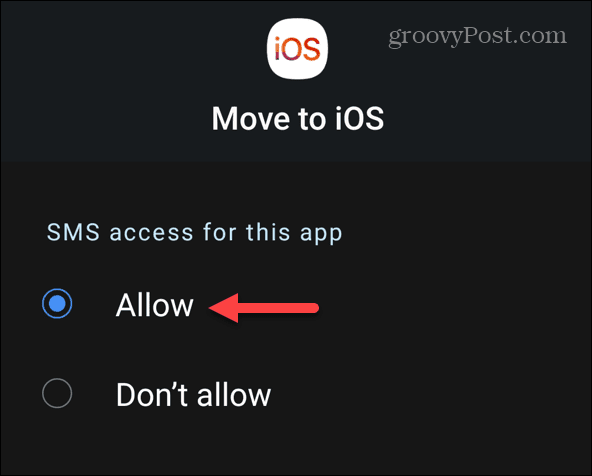
- Appen skapar ett tillfälligt Wi-Fi-nätverk för att ansluta dina enheter. För att ansluta, skriv in engångskoden som visas på din iPhone.
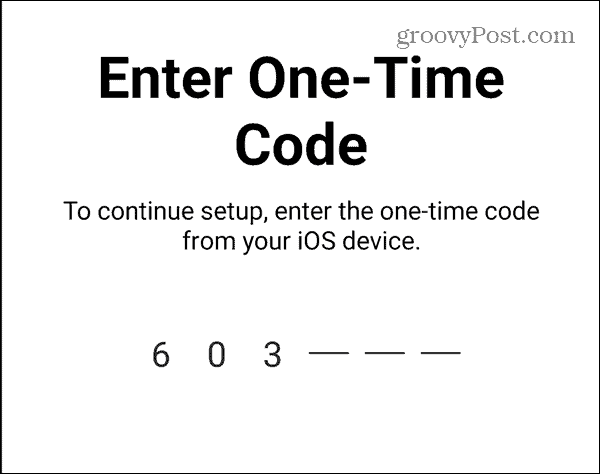
- När telefonerna är anslutna väljer du de objekt du vill överföra från Android till din iPhone. Viktigast av allt, välj Meddelanden från listan och tryck på Fortsätta. Naturligtvis kan du välja andra objekt, vilket du kanske vill göra eftersom användningen av appen kräver en fullständig iPhone-återställning.
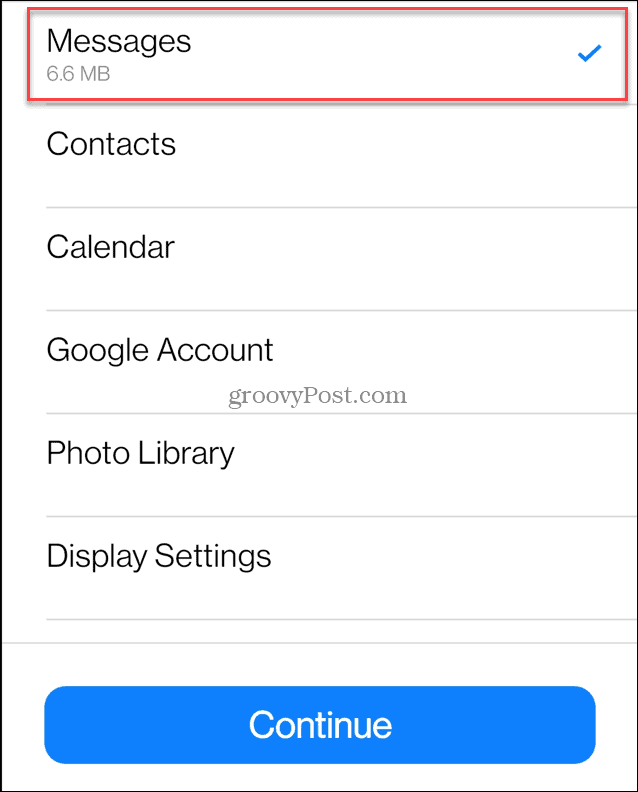
- Vänta medan dina SMS-meddelanden och andra föremål överförs till iPhone. Hur lång tid det tar kommer att variera mellan enheter och mängden data som överförs. Dessutom visas en förloppsindikator under överföringen så att du kan övervaka den.
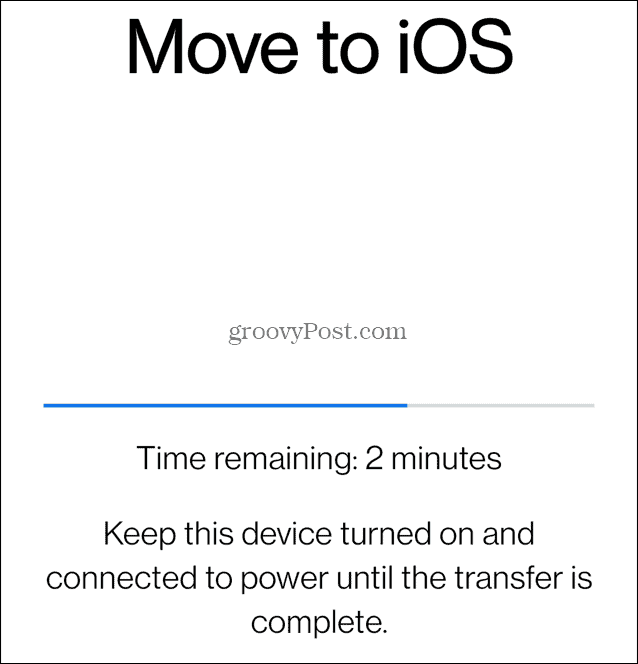
- När överföringen är klar trycker du på Gjort på din Android-telefon. Ta upp din iPhone och tryck på knappen för att fortsätta konfigurera den. Du måste ange ditt Apple-ID och lösenord, verifiera tvåfaktorsautentisering (2FA), och välj andra inställningsinställningar.
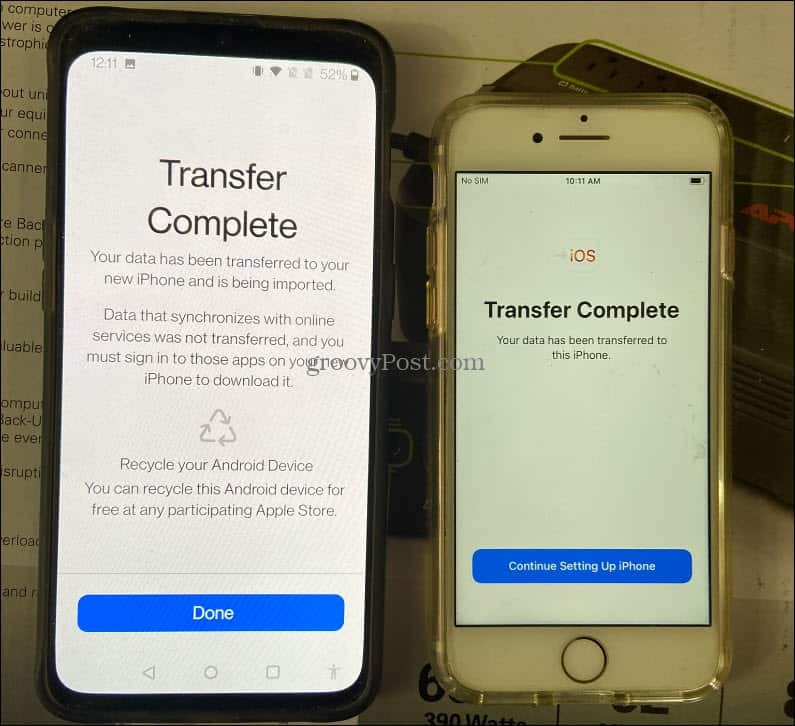
- Öppna Meddelanden app på din iPhone och SMS-texterna från din Android-telefon. Andra objekt som du överfört från din Android-enhet kommer att visas på din iPhone.
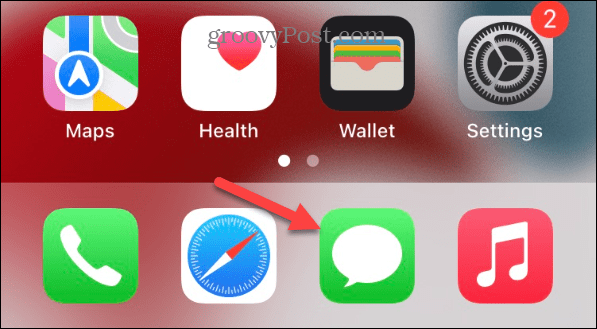
Hur överför SMS från Android till en befintlig iPhone
Om du vill överföra SMS-meddelanden från en Android till en iPhone är Move to iOS-appen en effektiv lösning. Kom dock ihåg att användningen av appen kräver att din iPhone återställs. Om du redan har ställt in din iPhone och inte vill återställa den finns det andra alternativ tillgängliga. Ett alternativ är att använda en stationär app, även om dessa vanligtvis kostar och inte är gratis.
För att använda en stationär app för att överföra SMS-meddelanden (och annan data) mellan en Android och iPhone, måste du ansluta båda telefonerna till din dator. Desktop-appen kommer sedan att fungera som en kanal för överföringsprocessen. Dessa appar kommer vanligtvis med ytterligare funktioner som säkerhetskopior och mediafilöverföringar, vilket gör dem till en heltäckande lösning för att hantera dina data mellan enheter.
Ett populärt alternativ är AnyTrans från iMobie som lovar att överföra ditt SMS från Android, WhatsApp-meddelanden och annan data till iPhone. Prislappen är $39,99 per år, vilket är ett rejält pris för engångsanvändning.
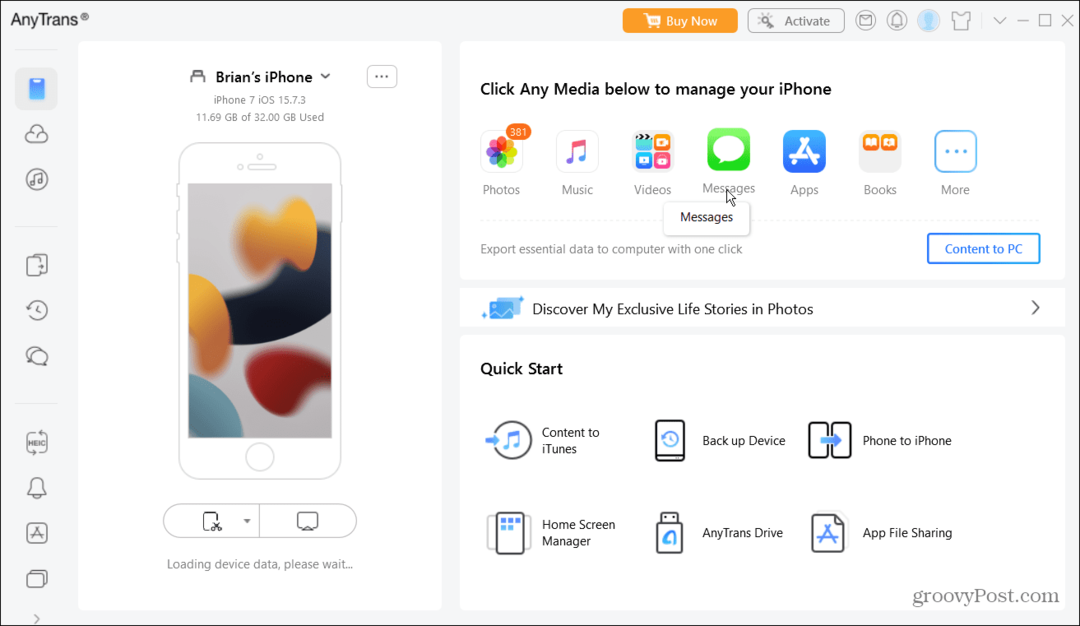
En annan app för skrivbordsöverföring att kolla in är MobileTrans från Wondershare som också ger många funktioner som AnyTrans, inklusive möjligheten att överföra WhatsApp och SMS-textmeddelanden från Android till iPhone.
Om du väljer MobileTrans’ Phone Transfer-app för att överföra data mellan dina Android- och iPhone-enheter, måste du prenumerera på appens tjänst för $29,99 per år.
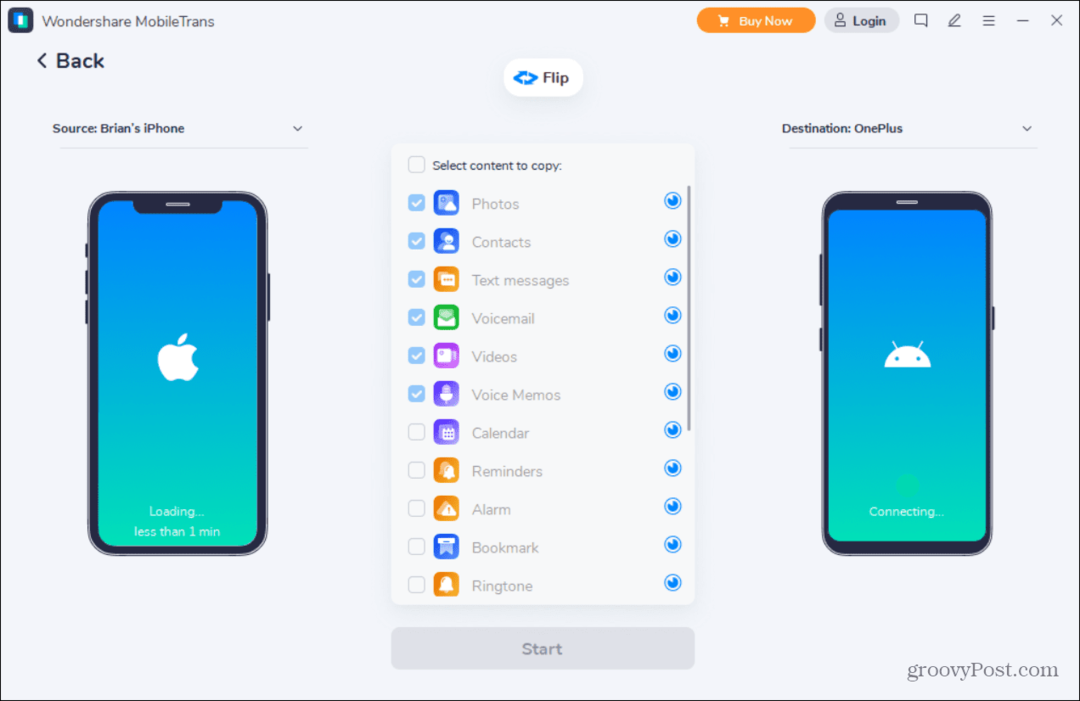
Det kan vara värt att överväga en prenumeration om du tror att du kommer att överföra meddelanden mellan de två plattformarna regelbundet. Naturligtvis kommer dina resultat att variera, men för en engångsöverföring, återställ din iPhone och använd Flytta till iOS istället.
Flytta från Android till iPhone
Om du flyttar från Android till iPhone och har en ny eller nyligen återställd iPhone, Flytta till iOS app för Android möjliggör en sömlös överföring av dina SMS-meddelanden och annan data.
Kom ihåg att du måste återställa din iPhone helt för att detta ska fungera, tyvärr. Om du återställer din iPhone men behåller dina data, fungerar inte appen Flytta till iOS. Om du är säkerhetskopiera till iCloud eller iTunes, kan du snabbt återställa din iPhone från en säkerhetskopia istället.
När din iPhone är igång, kolla in dess funktioner, som dölja appar med genvägar. Eller lär dig om fixa video- och fotoorientering och hur duplicera bilder på din iPhone.
Så här hittar du din Windows 11-produktnyckel
Om du behöver överföra din Windows 11-produktnyckel eller bara behöver den för att göra en ren installation av operativsystemet,...